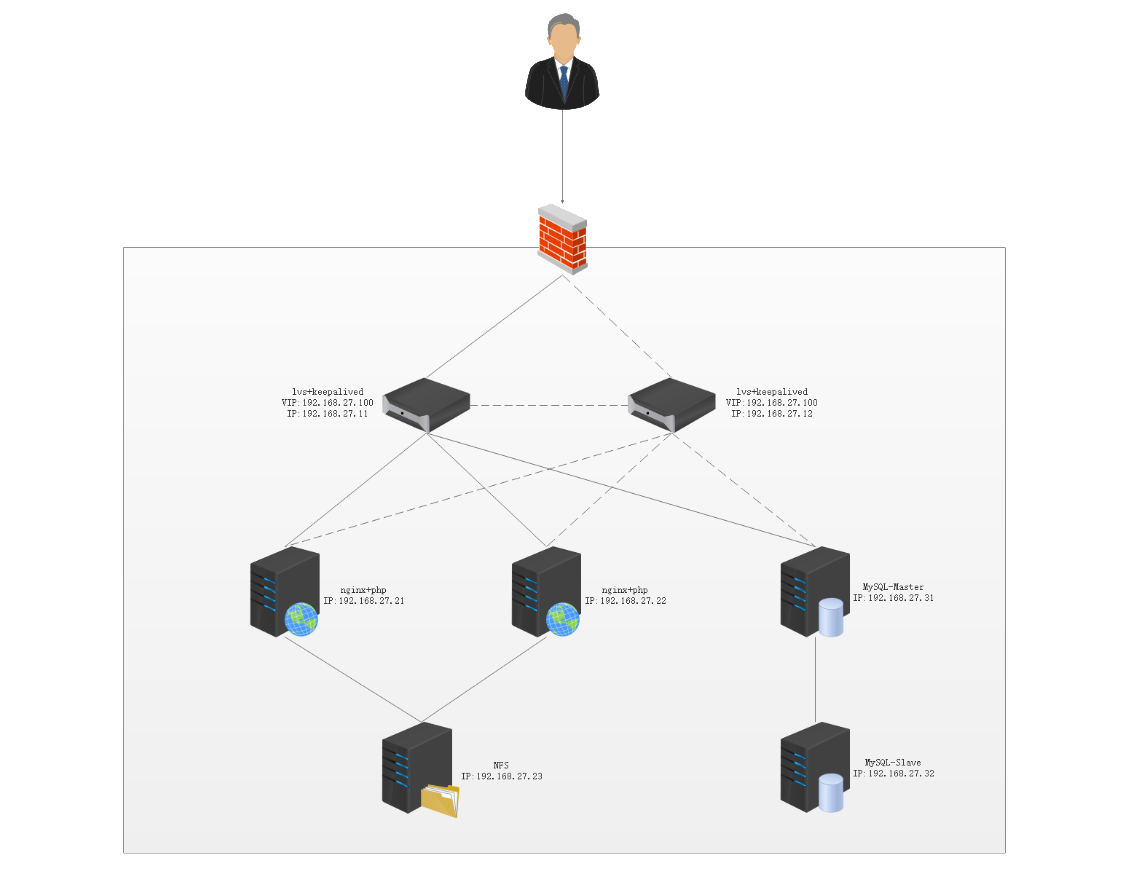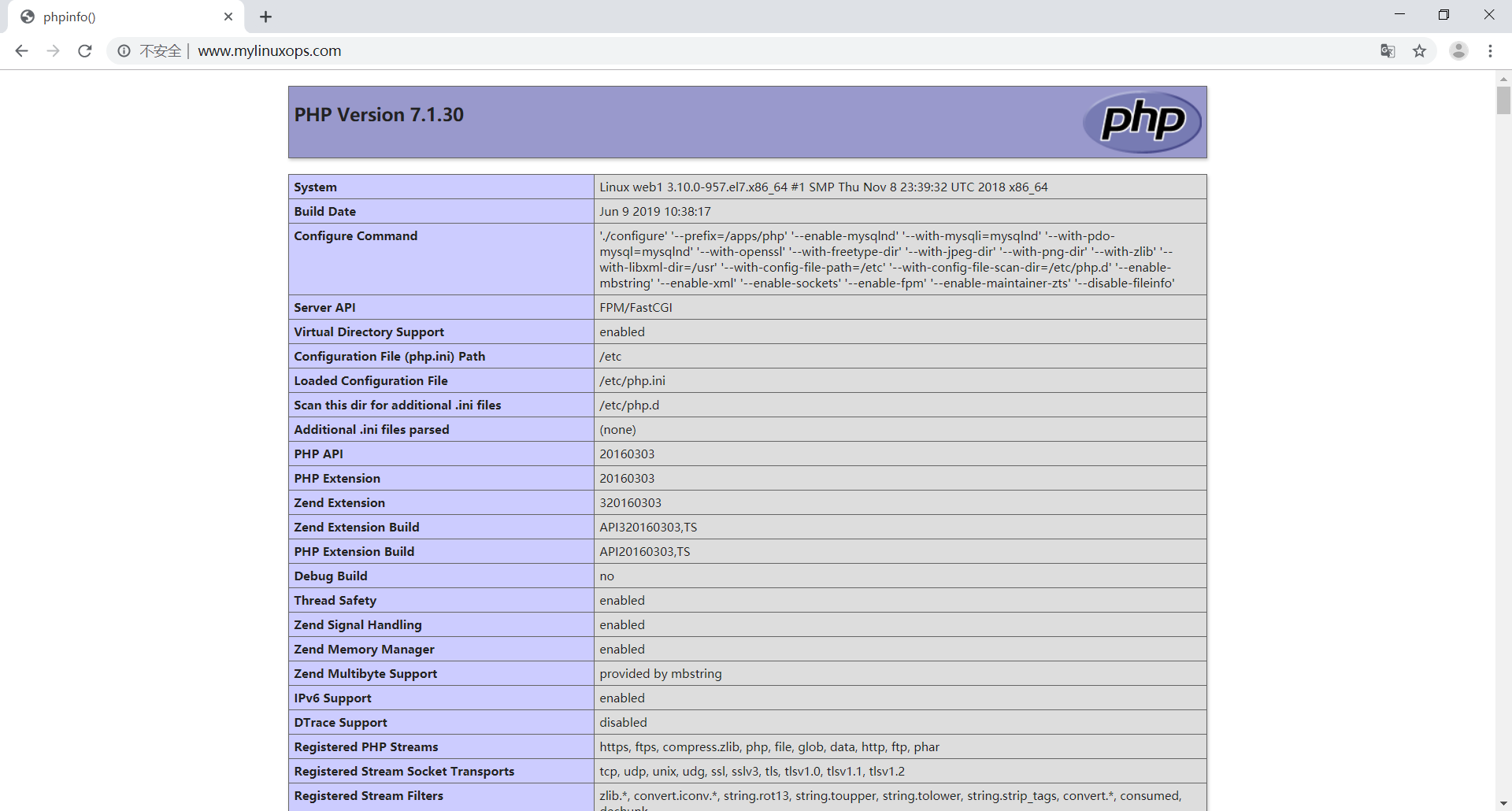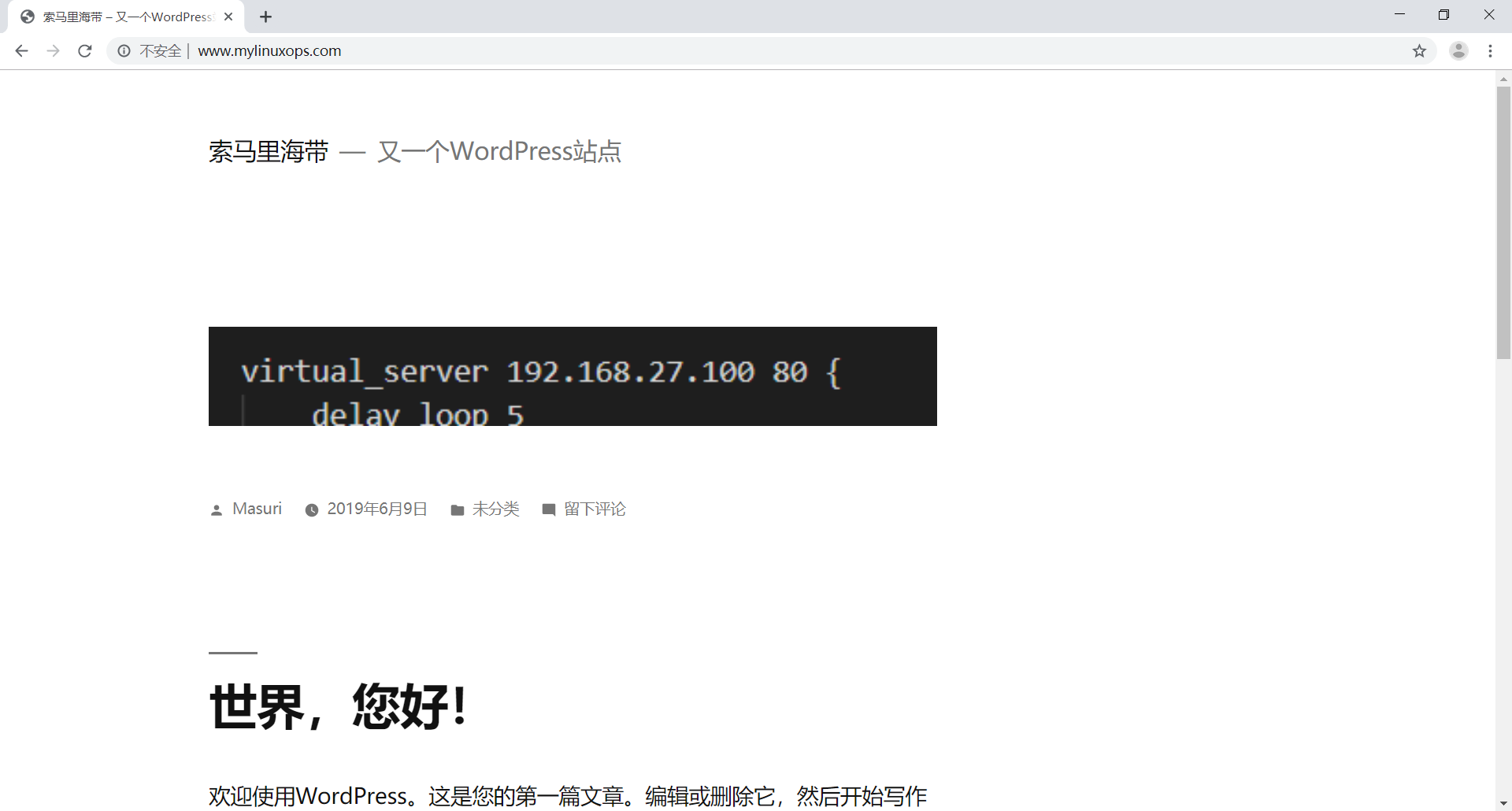搭建高可用wordpress(keepalived+lvs)
搭建MYSQL主從
分別在兩臺MySQL主機上安裝MySQL
1.使用一鍵安裝腳本安裝MySQL
[root@master ~]# tar xf mysql-5.6.34-onekey-install.tar.gz
[root@master ~]# vim mysql-install.sh 配置MySQL-Master
1.修改配置文件
[root@master ~]# vim /etc/my.cnf
[mysqld]
datadir=/data/mysql
log-bin=/data/bin/mysql-bin
binlog-format=row
server-id=12.創建二進制日誌目錄修改權限
[root@master ~]# mkdir /data/bin
[root@master ~]# chmod -R 700 /data/bin
[root@master ~]# chown -R mysql.mysql /data/bin3.啓動MySQL
[root@master ~]# service mysqld start
Starting MySQL... SUCCESS! 4.授權主從複製賬戶
[root@master ~]# mysql -e "GRANT REPLICATION SLAVE ON *.* TO 'repluser'@'192.168.27.%' IDENTIFIED BY '111111';"5.查看二進制日誌位置
[root@master~]# mysql -e "SHOW MASTER LOGS;"
+------------------+-----------+
| Log_name | File_size |
+------------------+-----------+
| mysql-bin.000001 | 334 |
+------------------+-----------+配置MySQL-Slave
1.修改配置文件
[root@slave ~]# vim /etc/my.cnf
[mysqld]
server-id=2
read-only2.啓動服務
[root@slave ~]# service mysqld start3.change master to
mysql> CHANGE MASTER TO MASTER_HOST='192.168.27.31', MASTER_USER='repluser', MASTER_PASSWORD='111111', MASTER_PORT=3306, MASTER_LOG_FILE='mysql-bin.000001', MASTER_LOG_POS=1;4.啓動複製線程
mysql> START SALVE;測試
在主服務器上導入測試數據庫
[root@master ~]# mysql < hellodb_innodb.sql 查看從服務器是否複製數據
mysql> show databases;
+--------------------+
| Database |
+--------------------+
| information_schema |
| hellodb |
| mysql |
| performance_schema |
| test |
+--------------------+
5 rows in set (0.00 sec)主從配置完畢
配置web服務器
分別在2臺web服務器上安裝nginx和php-fpm
安裝編譯所需的各種軟件
yum install -y gcc gcc-c++ glibc glibc-devel pcre pcre-devel openssl openssl-devel systemd-devel bzip2 vim lrzsz tree screen lsof tcpdump wget ntpdate net-tools iotop bc zip unzip nfs-utils expat-devel bison bison-devel zlib-devel libcurl-devel libarchive-devel boostdevel cmake ncurses-devel gnutls-devel libxml2-devel libevent-devel libaio-devel編譯安裝nginx
1.解壓nginx源碼包
[root@web1 ~]# tar xf nginx-1.14.2.tar.gz 2.檢查編譯環境
[root@web1 ~]# cd nginx-1.14.2
[root@web1 nginx-1.14.2]# ./configure --prefix=/apps/nginx --user=nginx --group=nginx --with-http_ssl_module --with-http_v2_module --with-http_realip_module --with-http_stub_status_module --with-http_gzip_static_module --with-pcre --with-stream --with-stream_ssl_module --with-stream_realip_module3.編譯安裝
[root@web1 nginx-1.14.2]# make && make install4.爲應用程序文件建立軟連接
[root@web1 nginx-1.14.2]# ln -s /apps/nginx/sbin/nginx /sbin/nginx5.配置服務啓動腳本
[root@web1 nginx-1.14.2]# vim /lib/systemd/system/nginx.service
[Service]
Type=forking
PIDFile=/apps/nginx/logs/nginx.pid
ExecStart=/apps/nginx/sbin/nginx -c /apps/nginx/conf/nginx.conf
ExecReload=/bin/kill -s HUP $MAINPID
ExecStop=/bin/kill -s TERM $MAINPID
[Install]
WantedBy=multi-user.target6.創建啓動用戶
[root@web1 nginx-1.14.2]# useradd -u2000 www7.修改配置文件
[root@web1 nginx-1.14.2]# vim /apps/nginx/conf/nginx.conf
user www; #服務啓動時以www用戶爲工作進程
pid /apps/nginx/logs/nginx.pid;8.啓動服務
[root@web1 nginx-1.14.2]# nginx編譯安裝php-fpm
1.解壓縮源碼包
[root@web1 ~]# tar xf php-7.1.30.tar.gz 2.檢查編譯環境
[root@web1 ~]# cd php-7.1.30
[root@web1 php-7.1.30]# ./configure --prefix=/apps/php --enable-mysqlnd --with-mysqli=mysqlnd --with-pdo-mysql=mysqlnd --with-openssl --with-freetype-dir --with-jpeg-dir --with-png-dir --with-zlib --with-libxml-dir=/usr --with-config-file-path=/etc --with-config-file-scan-dir=/etc/php.d --enable-mbstring --enable-xml --enable-sockets --enable-fpm --enable-maintainer-zts --disable-fileinfo3.編譯模塊並複製模塊到指定目錄
[root@web1 php-7.1.30]# make && make install4.複製環境配置文件,修改時區
[root@web1 php-7.1.30]# cp php.ini-production /etc/php.ini
[root@web1 php-7.1.30]# sed -i '/;date.tim/s@.*@data.timezone = "Asia/Shanghai"@' /etc/php.ini5.配置服務啓動腳本
[root@web1 php-7.1.30]# cp sapi/fpm/init.d.php-fpm /etc/init.d/php-fpm
[root@web1 php-7.1.30]# chmod +x /etc/init.d/php-fpm
[root@web1 php-7.1.30]# chkconfig --add php-fpm6.複製模板配置文件
[root@web1 php-7.1.30]# cp /apps/php/etc/php-fpm.conf.default /apps/php/etc/php-fpm.conf
[root@web1 php-7.1.30]# cp /apps/php/etc/php-fpm.d/www.conf.default /apps/php/etc/php-fpm.d/www.conf配置nginx+php
1.修改nginx主配置文件導入其他配置文件
[root@web1 ~]# vim /apps/nginx/conf/nginx.conf
include /apps/nginx/conf/server/*.conf;2.創建新的server段配置文件
[root@web1 ~]# mkdir /apps/nginx/conf/server
[root@web1 ~]# vim /apps/nginx/conf/server/mylinuxops.conf
server {
server_name www.mylinuxops.com;
listen 80;
location / {
root /data/www;
index index.php index.html;
}
location ~ \.php$ {
root /data/www;
fastcgi_pass 127.0.0.1:9000;
fastcgi_index index.php;
fastcgi_param SCRIPT_FILENAME $document_root$fastcgi_script_name;
include fastcgi_params;
}
}3.修改php-fpm配置文件
[root@web1 ~]# vim /apps/php/etc/php-fpm.d/www.conf
user = www
group = www
listen = 127.0.0.1:90004.重啓服務
[root@web1 ~]# nginx -s reload
[root@web1 ~]# service php-fpm start
Starting php-fpm done測試
創建測試頁面
[root@web1 ~]# mkdir /data/www
[root@web1 ~]# vim /data/www/index.php
<?php
phpinfo();
?>瀏覽器訪問
配置keepalived+lvs
配置keepalived+lvs1
1.安裝keepalived
[root@lvs1 ~]# yum install keepalived -y2.修改配置文件
[root@lvs1 ~]# cat /etc/keepalived/keepalived.conf
! Configuration File for keepalived
global_defs {
[email protected]
}
notification_email_from [email protected]
smtp_server 127.0.0.1
smtp_connect_timeout 30
router_id s1.mylinuxops.com
vrrp_skip_check_adv_addr
vrrp_iptables
#vrrp_strict
vrrp_garp_interval 0
vrrp_gna_interval 0
}
vrrp_instance VI_1 {
state MASTER
interface ens33
virtual_router_id 27
priority 100
advert_int 2
authentication {
auth_type PASS
auth_pass 1111
}
virtual_ipaddress {
192.168.27.100 dev ens33 label ens33:0
192.168.27.101 dev ens33 label ens33:1
}
unicast_src_ip 192.168.27.11
unicast_peer {
192.168.27.12
}
}
virtual_server 192.168.27.100 80 {
delay_loop 5
lb_algo wrr
lb_kind DR
protocol TCP
real_server 192.168.27.21 80 {
weight 1
TCP_CHECK {
connect_port 80
connect_timeout 5
retry 3
delay_before_retry 3
}
}
real_server 192.168.27.22 80 {
weight 1
TCP_CHECK {
connect_port 80
connect_timeout 5
retry 3
delay_before_retry 3
}
}
}
virtual_server 192.168.27.101 3306 {
delay_loop 5
lb_algo wrr
lb_kind DR
protocol TCP
real_server 192.168.27.31 3306 {
weight 1
TCP_CHECK {
connect_port 3306
connect_timeout 5
retry 3
delay_before_retry 3
}
}
}
重啓服務
[root@lvs1 ~]# systemctl restart keepalived查看是否存在lvs規則
[root@lvs1 ~]# ipvsadm -Ln
IP Virtual Server version 1.2.1 (size=4096)
Prot LocalAddress:Port Scheduler Flags
-> RemoteAddress:Port Forward Weight ActiveConn InActConn
TCP 192.168.27.100:80 wrr
-> 192.168.27.21:80 Route 1 0 0
-> 192.168.27.22:80 Route 1 0 0
TCP 192.168.27.101:3306 wrr
-> 192.168.27.31:3306 Route 1 0 1 配置keepalived+lvs2
[root@lvs2 ~]# cat /etc/keepalived/keepalived.conf
! Configuration File for keepalived
global_defs {
[email protected]
}
notification_email_from [email protected]
smtp_server 127.0.0.1
smtp_connect_timeout 30
router_id s1.mylinuxops.com
vrrp_skip_check_adv_addr
vrrp_iptables
#vrrp_strict
vrrp_garp_interval 0
vrrp_gna_interval 0
}
vrrp_instance VI_1 {
state BACKUP
interface ens33
virtual_router_id 27
priority 80
advert_int 2
authentication {
auth_type PASS
auth_pass 1111
}
virtual_ipaddress {
192.168.27.100 dev ens33 label ens33:0
192.168.27.101 dev ens33 label ens33:1
}
unicast_src_ip 192.168.27.12
unicast_peer {
192.168.27.11
}
}
virtual_server 192.168.27.100 80 {
delay_loop 5
lb_algo wrr
lb_kind DR
protocol TCP
real_server 192.168.27.21 80 {
weight 1
TCP_CHECK {
connect_port 80
connect_timeout 5
retry 3
delay_before_retry 3
}
}
real_server 192.168.27.22 80 {
weight 1
TCP_CHECK {
connect_port 80
connect_timeout 5
retry 3
delay_before_retry 3
}
}
}
virtual_server 192.168.27.101 3306 {
delay_loop 5
lb_algo wrr
lb_kind DR
protocol TCP
real_server 192.168.27.31 3306 {
weight 1
TCP_CHECK {
connect_port 3306
connect_timeout 5
retry 3
delay_before_retry 3
}
}
}
重啓服務
[root@lvs2 ~]# systemctl restart keepalived查看是否存在lvs規則
[root@lvs1 ~]# ipvsadm -Ln
IP Virtual Server version 1.2.1 (size=4096)
Prot LocalAddress:Port Scheduler Flags
-> RemoteAddress:Port Forward Weight ActiveConn InActConn
TCP 192.168.27.100:80 wrr
-> 192.168.27.21:80 Route 1 0 0
-> 192.168.27.22:80 Route 1 0 0
TCP 192.168.27.101:3306 wrr
-> 192.168.27.31:3306 Route 1 0 1 在後端web服務器及MySQL-master上配置vip
在web1、web2、mysql分別執行lvs_dr_rs腳本
[root@web1 ~]# bash lvs_dr_rs.sh start腳本內容
#!/bin/bash
vip=192.168.27.100 #mysql將地址改爲 192.168.27.101
mask='255.255.255.255'
dev=lo:1
case $1 in
start)
echo 1 > /proc/sys/net/ipv4/conf/all/arp_ignore
echo 1 > /proc/sys/net/ipv4/conf/lo/arp_ignore
echo 2 > /proc/sys/net/ipv4/conf/all/arp_announce
echo 2 > /proc/sys/net/ipv4/conf/lo/arp_announce
ifconfig $dev $vip netmask $mask #broadcast $vip up
#route add -host $vip dev $dev
echo "The RS Server is Ready!"
;;
stop)
ifconfig $dev down
echo 0 > /proc/sys/net/ipv4/conf/all/arp_ignore
echo 0 > /proc/sys/net/ipv4/conf/lo/arp_ignore
echo 0 > /proc/sys/net/ipv4/conf/all/arp_announce
echo 0 > /proc/sys/net/ipv4/conf/lo/arp_announce
echo "The RS Server is Canceled!"
;;
*)
echo "Usage: $(basename $0) start|stop"
exit 1
;;
esac測試
分別在後端服務器上創建測試頁面
[root@web1 ~]# echo "<h1>`hostname`</h1>" > /data/www/index.html客戶端上測試
[root@localhost ~]# curl www.mylinuxops.com/index.html
<h1>web1</h1>
[root@localhost ~]# curl www.mylinuxops.com/index.html
<h1>web2</h1>暫停lvs1上的keepalived測試vip漂移
[root@lvs1 ~]# systemctl stop keepalived查看lvs2上是否有vip
[root@lvs2 ~]# ifconfig
ens33:0: flags=4163<UP,BROADCAST,RUNNING,MULTICAST> mtu 1500
inet 192.168.27.100 netmask 255.255.255.255 broadcast 0.0.0.0
ether 00:0c:29:00:a5:1d txqueuelen 1000 (Ethernet)
測試訪問是否正常
[root@localhost ~]# curl www.mylinuxops.com/index.html
<h1>web2</h1>
[root@localhost ~]# curl www.mylinuxops.com/index.html
<h1>web1</h1>測試數據連接
[root@localhost ~]# mysql -urepluser -p111111 -h192.168.27.101 -P3306
Welcome to the MariaDB monitor. Commands end with ; or \g.
Your MySQL connection id is 143
Server version: 5.6.34-log MySQL Community Server (GPL)
Copyright (c) 2000, 2018, Oracle, MariaDB Corporation Ab and others.
Type 'help;' or '\h' for help. Type '\c' to clear the current input statement.
創建存放圖片的nfs服務器
創建出需要共享的目錄,並對其進行配置
[root@image ~]# mkdir /data/upload
[root@image ~]# vim /etc/exports
/data/upload *(rw,no_root_squash)設置爲開機啓動
[root@image ~]# systemctl enable nfs
Created symlink from /etc/systemd/system/multi-user.target.wants/nfs-server.service to /usr/lib/systemd/system/nfs-server.service.安裝wordpress
1.在MySQL-Master上授權一個用於數據庫操作的賬戶,創建一個wordpress的數據庫
[root@master ~]# mysql -e "GRANT ALL PRIVILEGES ON wordpress.* TO 'wpuser'@'192.168.27.%' IDENTIFIED BY'111111';"
[root@master ~]# mysql -e "CREATE DATABASE wordpress;"
[root@master ~]# mysql -e "show databases;"
+--------------------+
| Database |
+--------------------+
| information_schema |
| hellodb |
| mysql |
| performance_schema |
| test |
| wordpress |
+--------------------+
2.分別在後端兩個web服務器上解壓wordpress
[root@web1 ~]# tar xf wordpress-5.0.1-zh_CN.tar.gz 3.將解壓後的數據複製到站點目錄
[root@web1 ~]# cp -a wordpress/* /data/www/4.複製work
[root@web1 ~]# cp /data/www/{wp-config-sample.php,wp-config.php}
[root@web1 ~]# vim /data/www/wp-config.php
// ** MySQL 設置 - 具體信息來自您正在使用的主機 ** //
/** WordPress數據庫的名稱 */
define('DB_NAME', 'wordpress');
/** MySQL數據庫用戶名 */
define('DB_USER', 'wpuser');
/** MySQL數據庫密碼 */
define('DB_PASSWORD', '111111');
/** MySQL主機 */
define('DB_HOST', '192.168.27.100');
/** 創建數據表時默認的文字編碼 */
define('DB_CHARSET', 'utf8');
/** 數據庫整理類型。如不確定請勿更改 */
define('DB_COLLATE', '');
/**#@+
* 身份認證密鑰與鹽。
*
* 修改爲任意獨一無二的字串!
* 或者直接訪問{@link https://api.wordpress.org/secret-key/1.1/salt/ WordPress.org密鑰生成服務}
* 任何修改都會導致所有cookies失效,所有用戶將必須重新登錄。
*
* @since 2.6.0
*/
define('AUTH_KEY', 'Q8B&gE6k?}}bh|:23l/8Pq;#q$?4HT^-riv^Tnk5UcwDIf#g`I3+RJ~^+O7>nUk6');
define('SECURE_AUTH_KEY', '?{2tjkt_KN(+:d|tWA}Th5fi!-y$xVO^sk#>F~{?B$X|#9)6S(~h`0KY?6CY|0jL');
define('LOGGED_IN_KEY', 'v:_a0a:2Eh^fj9-`&P+.i*V0#-M#jGjw<1*p/9Tea7y=q}R=Hy,Q,9qBX5Kx!ybV');
define('NONCE_KEY', '^5g3j_7:H,_=m/T/ mB`JQxUgXFFjEkhJ)OV qy&|W}aoxQ11t_j;D;yl(w;MV46');
define('AUTH_SALT', '8ZW}E[tXfRDd}$h02-hAgG]zZg4/NX}kM(K_M_Y|[fUz/C!.9|:lfcexu91kIe5q');
define('SECURE_AUTH_SALT', ']r+bt+7&_KkBE~!V+;}8fw|a8,B+-H.ELKN.}!qhFL,LZ+Vj=p0@y5gi5Fo^F');
define('LOGGED_IN_SALT', 'jGwl&sWdAh.dNiGSy`qV.-6,DzaFYE;xG;Js*ZgM(E|7a57y(_?]^-u7>;)R<UjH');
define('NONCE_SALT', '*Zl:=N-W!+B8kbaoY`-q)Mq8r7xK|I1^IT0;.ZMiB-Fh$?OtmD/+[![`I@)p~~Lw');
/**#@-*/
將此文件複製到web2服務器上
[root@web1 ~]# scp /data/www/wp-config.php 192.168.27.22:/data/www分別在web服務器上掛載nfs,將圖片存儲到nfs上
[root@web1 ~]# mkdir /data/www/wp-content/uploads
[root@web1 ~]# mount 192.168.27.23:/data/upload /data/www/wp-content/uploads測試登錄